Zenec Z-E2060 operation manual
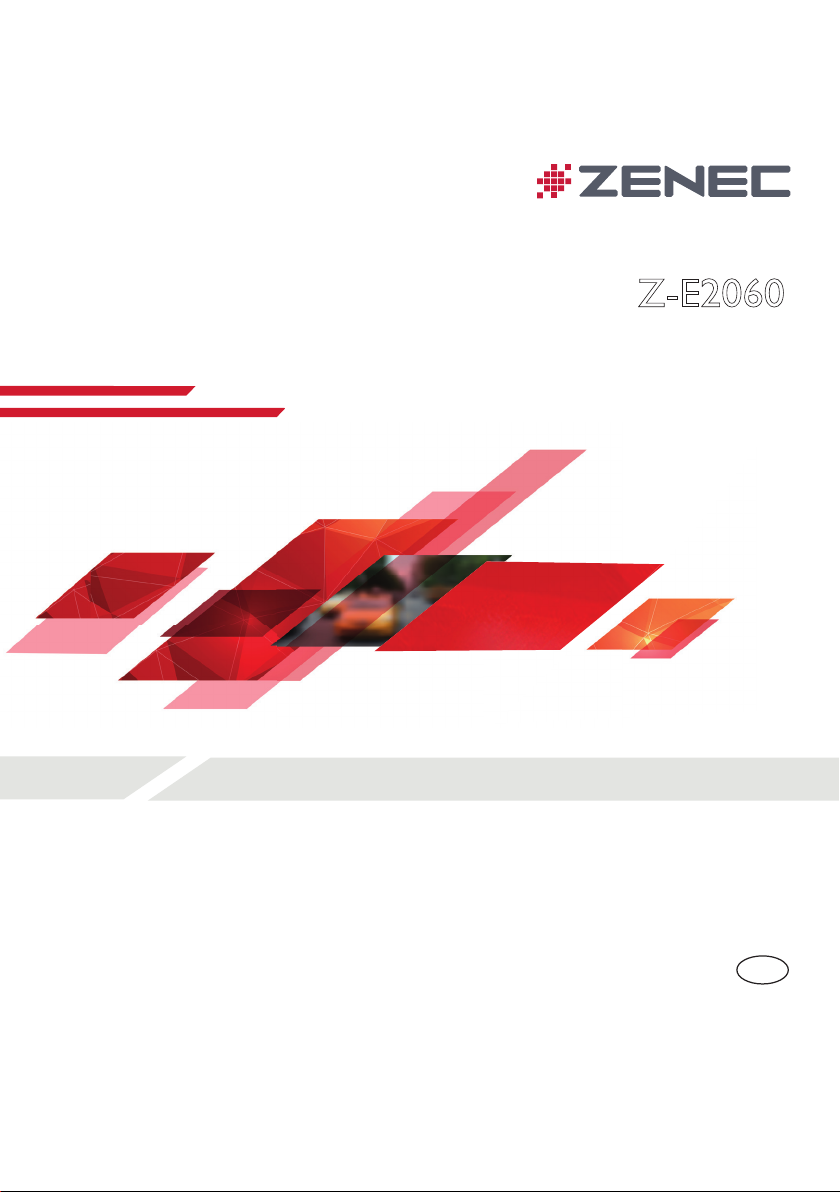
Z-E2060
INFOTAINER
BEDIENUNGSANLEITUNG
DE
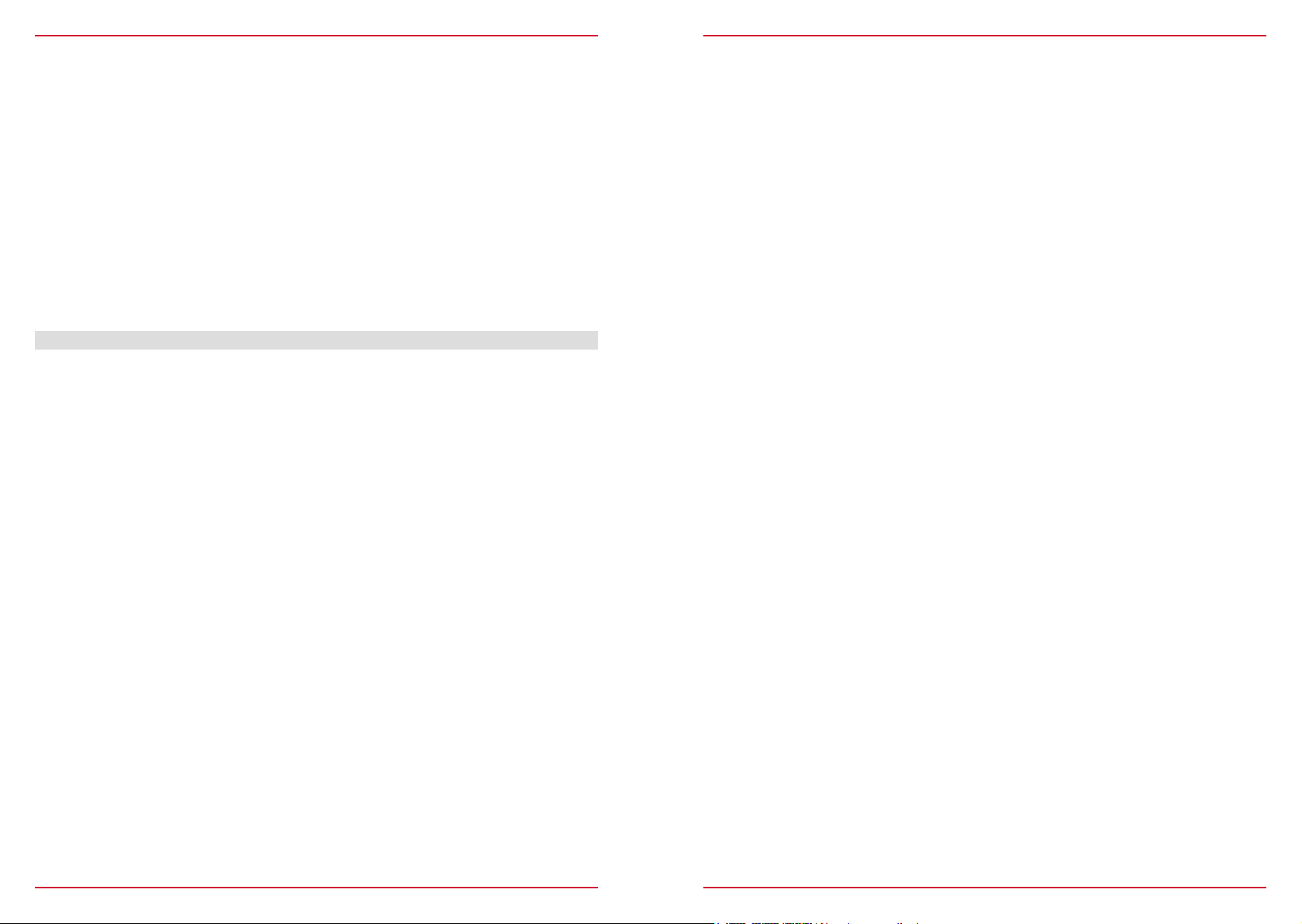
Bedienungsanleitung zum ZENEC-Mediasystem
Wir freuen uns, dass Sie sich für ein Produkt von ZENEC entschieden haben.
Lesen Sie die Bedienungsanleitung, bevor Sie Ihr neues ZENEC-System starten. In dieser
Bedienungsanleitung erhalten Sie wichtige Hinweise und Informationen für die sichere Bedienung
des ZENEC-Systems und um die technischen Vorzüge dieses Systems vollständig zu nutzen.
Alle Angaben in dieser Bedienungsanleitung entsprechen dem Informationsstand zum
Redaktionsschluss und gelten nur für das ZENEC-System im Originalzustand. Aufgrund möglicher
Aktualisierungen der Gerätesoftware sind Abweichungen von Darstellungen oder Funktionen Ihres
ZENEC-Systems und dieser Bedienungsanleitung möglich. Aus sich unterscheidenden Angaben,
Abbildungen oder Beschreibungen können keine Ansprüche hergeleitet werden.
Wenn Sie Ihr Fahrzeug mit dem eingebauten ZENEC-System verkaufen, sorgen Sie bitte dafür,
dass sich diese Bedienungsanleitung im Fahrzeug befindet und persönliche Daten wie ein im Gerät
gespeichertes Telefonbuch gelöscht werden.
BLUETOOTH (FREISPRECHEINRICHTUNG) .................................................................................. 37
KONTROLL- /BEDIENLEISTE (RECHTS) ......................................................................................... 38
GERÄTE MANAGER ..........................................................................................................................39
KOPPELN ............................................................................................................................................40
BLUETOOTH EINSTELLUNGEN ....................................................................................................... 41
BLUETOOTH STATUSLEISTE ........................................................................................................... 41
GESPRÄCHE ANNEHMEN/BEENDEN ÜBER DAS ZENEC-SYSTEM ...........................................42
GESPRÄCHSAUFBAU ÜBER DEN ZIFFERNBLOCK ......................................................................42
GESPRÄCHSAUFBAU ÜBER DAS TELEFON ................................................................................. 42
BLUETOOTH MENU ........................................................................................................................... 43
TELEFONBUCH ..................................................................................................................................44
ANRUFLISTEN ....................................................................................................................................45
FAVORITE N .........................................................................................................................................46
NAVIGATION .......................................................................................................................................47
NAVI GATION SUPDATE ...................................................................................................................... 47
KARTENANSICHTEN (BEISPIELE) .................................................................................................. 48
INHALTSÜBERSICHT
SICHERHEITSHINWEISE ...................................................................................................................04
EIN- UND AUSSCHALTEN ..................................................................................................................05
DIEBSTAHLSICHERUNG ....................................................................................................................05
MULTIFUNKTIONSLENKRAD ............................................................................................................06
GERÄTEFRONT Z-E2060 ...................................................................................................................07
STRUKTUR HAUPTMENÜ ..................................................................................................................08
HAUPTMENÜ ICONS...........................................................................................................................09
MEDIA AUDIO QUELLEN ...................................................................................................................10
EINGÄNGE ........................................................................................................................................... 11
STATUSLEISTE....................................................................................................................................12
SUCH- UND EINGABEFUNKTION .................................................................................................... 13
UKW (FM) RADIO ................................................................................................................................ 14
UKW (FM) SKALA ANSICHT .............................................................................................................. 15
MANUELLE SENDERSUCHE UKW ...................................................................................................16
UKW STATIONS-PRESET...................................................................................................................17
UKW EINSTELLUNGEN ...................................................................................................................... 18
DAB+ RADIO EINSTELLUNGEN ........................................................................................................19
DAB+ ENSEMBLE UND SENDERLISTE............................................................................................20
DAB+ EINSTELLUNGEN .....................................................................................................................21
DAB+ STATIONS-PRESET .................................................................................................................22
USB / BT A2DP / IPOD / DVD / SD (AUDIO) MEDIEN ...................................................................... 23
USB / BT A2DP / IPOD / DVD / SD (AUDIO) MEDIEN KONTROLL- /BEDIENLEISTE ................... 24
BT-MUSIK (A2DP) ...............................................................................................................................25
iPOD (AUDIO) ......................................................................................................................................26
PLAYLIST (AUDIO) ..............................................................................................................................27
VIDEO MEDIA: HARDDISK ................................................................................................................28
PLAYLIST (VIDEO) ..............................................................................................................................29
SETUP EINSTELLUNGEN .................................................................................................................49
DISPLAY ICON (HELLIGKEIT) ..........................................................................................................50
EINSTELLUNG DER QUELLEN ........................................................................................................51
DIVERSE EINSTELLUNGEN .............................................................................................................52
AUDIO EINSTELLUNGEN ..................................................................................................................53
LAUTSTÄRKE EINSTELLUNGEN ..................................................................................................... 54
QUICK AUDIO EINSTELLUNGEN (BAL/FAD_SUBWOOFER_LOUDNESS_BASS BOOST) ...... 55
AUDIO EINSTELLUNGEN EXPERT MODE ...................................................................................... 56
AUDIO LAUTSTÄRKE – GRUNDWERTE ........................................................................................ .57
BALANCE / FADER EINSTELLUNGEN ............................................................................................58
EQUALIZER EINSTELLUNGEN ........................................................................................................59
LAUFZEITKORREKTUR ....................................................................................................................60
SUBWOOFER EINSTELLUNGEN .....................................................................................................61
NAVI-MIXER EINSTELLUNGEN ....................................................................................................... .62
TFT BILDSCHIRMEINSTELLUNGEN. ...............................................................................................63
CAR (FAHRZEUG) EINSTELLUNGEN ..............................................................................................64
KLIMAANZEIGEFENSTER (AC INFO). .............................................................................................65
DYNAMISCHE ANZEIGE DER SITZHEIZUNG. ................................................................................66
SYSTEM EINSTELLUNGEN. ..............................................................................................................67
FAHRZEUGINFORMATIONEN (FAHRZEUGSTATUS) ............................................................. .68-69
SOFTWARE VERSION .......................................................................................................................70
PASSWORT .........................................................................................................................................71
HINWEISE ZUM EINBAU ...................................................................................................................72
DEMONTAGE UND VORBEREITUNG...............................................................................................72
ABKÜRZUNGEN .................................................................................................................................73
ÜBERSICHT EINBAU- UND ANSCHLUSSZUBEHÖR ................................................................... ..74
INBETRIEBNAHME ...................................................................................................................... ......74
ANSCHLUSSDIAGRAMM Z-E2060 ..............................................................................................75-76
GARANTIE/GEWÄHRLEISTUNG ..................................................................................................... 77
HDMI / AV/IN.........................................................................................................................................30
KAMERA ..............................................................................................................................................31
OPTICAL PARKING SYSTEM (OPS) ..................................................................................................32
SMARTLINK DIRECT ......................................................................................................................... 33
SMARTLINK DIRECT KONTROLL- /BEDIENELEMENTE ................................................................34
SMARTLINK DIRECT ICONS DER MENÜLEISTE ............................................................................ 35
SMARTPHONE APPS EINBINDEN ....................................................................................................36
2 Rev.A 3 Rev.A
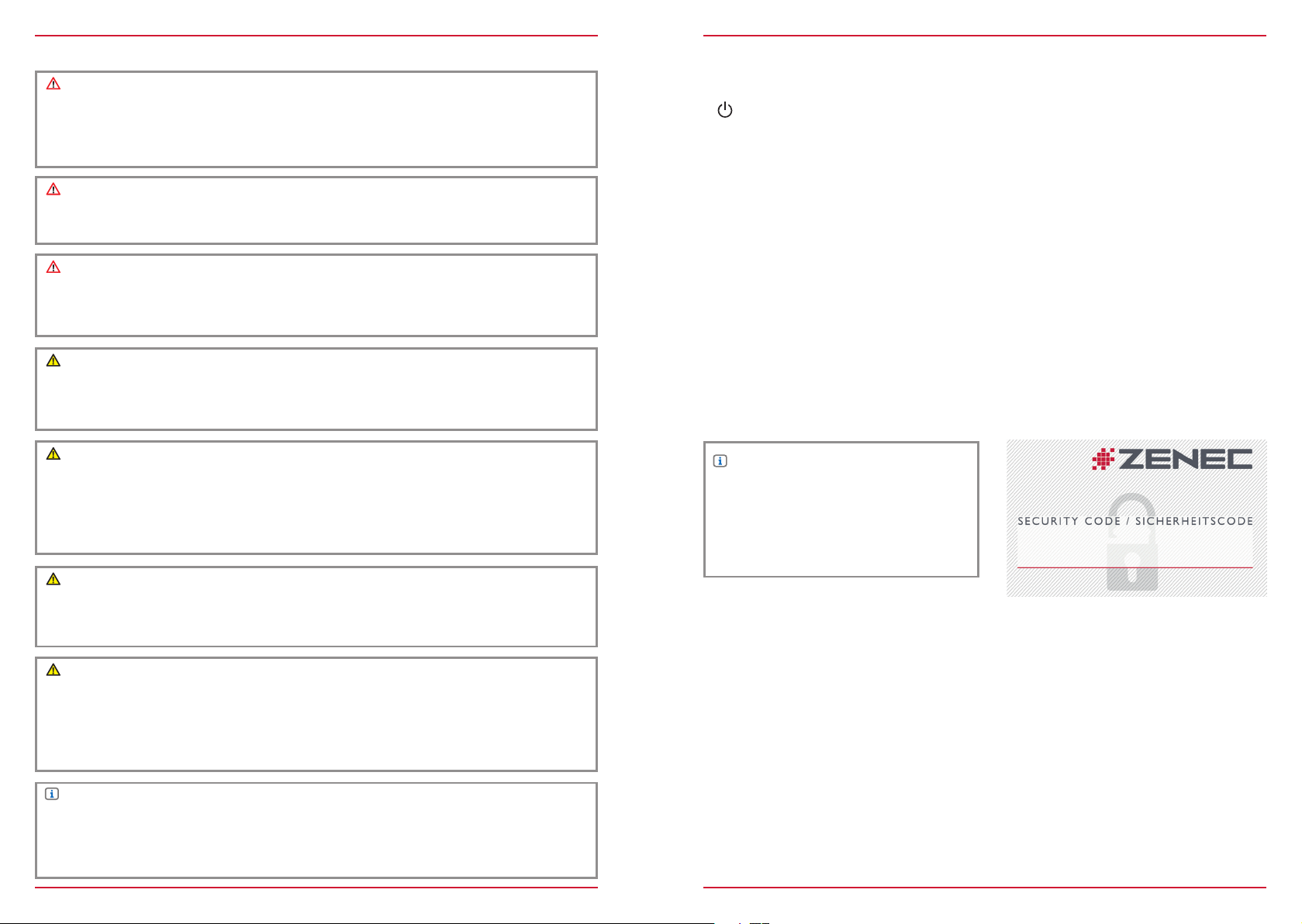
SICHERHEITSHINWEISE
GERÄTEBEDIENUNG – Z-E3726
Help Passwort
ACHTUNG
Wird der Fahrer des Fahrzeugs abgelenkt, kann dies zu Unfällen oder Verletzungen führen. Das
Bedienen des ZENEC-Systems kann vom allgemeinen Verkehrsgeschehen ablenken! Ebenso
kann das Anschließen, Wechseln oder Einlegen von Datenträgern den Fahrer vom Verkehrsgeschehen ablenken.
ACHTUNG
Die Lautstärkeeinstellungen immer so wählen, dass akustische Signale von außen jederzeit
wahrgenommen werden können (z. B. Signal- oder Martinshörner).
ACHTUNG
Eine unsachgemäße Montage oder Inbetriebnahme des ZENEC-Systems kann zu Schäden am
ZENEC-System oder an der Fahrzeugelektronik führen. Lassen Sie den Einbau des Geräts nur
durch qualifizierte, von ZENEC autorisierten Fachkräften durchführen.
VORSICHT
Dieses ZENEC-System ist ausschließlich für den Betrieb mit einer Bordspannung von 12 V
Gleichstrom konzipiert. Wird das ZENEC-System mit anderen Bordspannungen betrieben, kann
dies zu Schäden am ZENEC-System oder am Bordnetz führen.
VORSICHT
Das Demontieren oder Modifizieren des ZENEC-Systems kann Schäden am Gerät oder dem
Fahrzeug nach sich ziehen. Das Öffnen des Geräts oder die Modifikation durch eine nicht von
ZENEC autorisierte Person führen zum Erlöschen der Garantieansprüche.
Bei einer Fehlfunktion oder Störung wenden Sie sich bitte an einen autorisierten ZENEC-Fachhändler. Eigenmächtige Reparaturen führen zum Erlöschen der Garantieansprüche.
VORSICHT
Die Anschluss- oder Ladeleitungen externer mobiler Endgeräte können den Fahrer behindern.
Bitte diese so verlegen, dass der Fahrzeuglenker nicht in seiner Bewegungsfreiheit behindert
wird.
VORSICHT
Fahrempfehlungen und angezeigte Verkehrszeichen auf dem ZENEC-System können von
der Realität abweichen. Verkehrsschilder und Verkehrsvorschriften haben Vorrang vor Fahrempfehlungen und Anzeigen des ZENEC-Systems.
Bitte passen Sie Ihre Geschwindigkeit und Fahrweise den jeweiligen Sicht-, Wetter-, Fahrbahnund Verkehrsverhältnissen an.
EIN- UND AUSSCHALTEN
Manuelles Ein- und Ausschalten Z-E2060
Drücken Sie die Taste (Abb. S/7
), um das ZENEC-System einzuschalten
und halten Sie die Taste gedrückt, um das ZENEC-System wieder auszuschalten.
Automatisches Ein- und Ausschalten
Fahrzeuge mit CAN-Bus Anbindung:
Bei Einschalten der Zündung wird das ZENEC-System aktiviert. Der Bootvorgang kann bis max. 30
Sekunden in Anspruch nehmen. Dies kann zur Folge haben, dass das System nur mit Verzögerung
einsatzbereit ist. Das Ausschalten des ZENEC-Systems wird durch das Ausschalten der Zündung
oder Abziehen des Zündschlüssels aktiviert.
DIEBSTAHLSICHERUNG
Das ZENEC-System ist mit einer Diebstahlschutzfunktion ausgestattet. Ist diese aktiv, werden Sie
nach Trennung der Stromversorgung bei erneutem Einschalten des ZENEC-Systems aufgefordert,
das von Ihnen hinterlegte Passwort einzugeben.
Um das Passwort zu ändern:
Bedienungsanleitung → Einstellungen → System Einstellungen → Passwort
HINWEIS
Bewahren Sie das Passwort sorgfältig auf.
Bei einem Verlust des Passworts muss das
ZENEC-System ausgebaut und zur
Freischaltung des Diebstahlschutzes an den
ZENEC-Service eingesendet werden. Dieser
Dienst ist kostenpflichtig!
Siehe detaillierte Informationen auf Seite 71
HINWEIS
Das ZENEC-System unterstützt diverse Fahrzeugfunktionen wie Multifunktionslenkrad, Anzeige
der Klima- oder Parksysteme und Anzeigen für die Multifunktionsanzeige im Kombiinstrument.
Alle sind immer in Abhängigkeit zum jeweiligen Fahrzeug und können nur genutzt werden, wenn
diese vom Fahrzeug bereitgestellt werden.
4 Rev.A 5 Rev.A
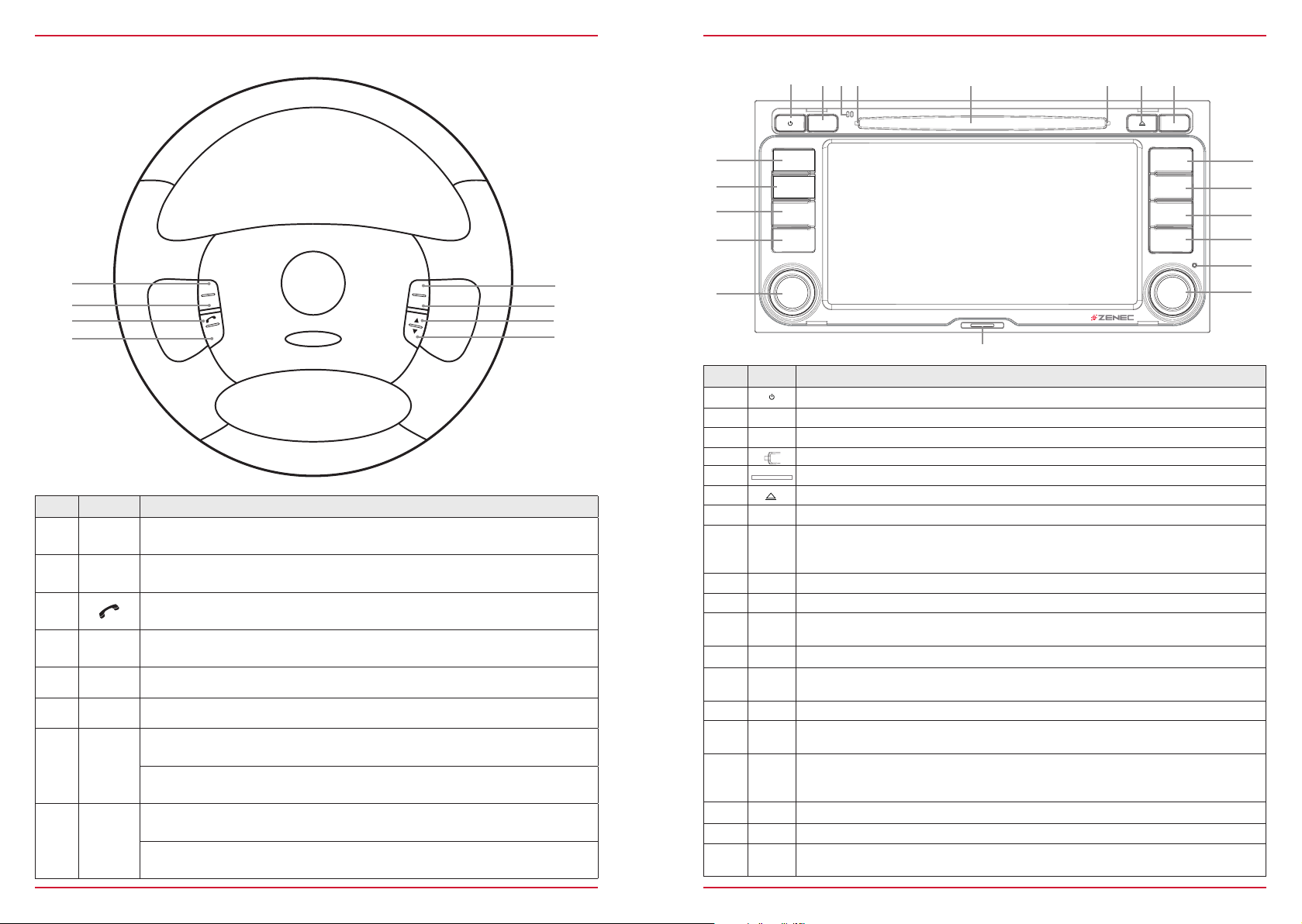
MULTIFUNKTIONSLENKRAD
DISP
MIC
DISP
GERÄTEFRONT Z-E2060
RES +
SET -
CANCEL
VOL +
VOL -
MIC
HOME
DAB
BT
NAV
VOL RESET
Z-E2060
Gerätefront Bedienelemente
MAP
SMART
DIAL
SRC
CAM
CAR
DISP
FAV
Ziffer Icon Funktion
1
2
3
4
5
Ziffer Icon Funktion
RES +
1
SET -
2
3
CANCEL
4
VOL +
5
VOL -
6
Fahrzeug MFA Bedienfunktion
Keine ZENEC Funktion
Fahrzeug MFA Bedienfunktion
Keine ZENEC Funktion
Telephony Drücken um einen Anruf anzunehmen oder zu beenden
Drücken und halten um einen Anruf abzulehnen
Fahrzeug MFA Bedienfunktion
Keine ZENEC Funktion
Drücken um die Lautstärke zu erhöhen
Drücken um die Lautstärke zu reduzieren
Radioquelle Drücken, um einen Radiosender vor zu springen
7
Mediaquelle
Drücken, um einen Titel vor zu springen
Gedrückt halten, um einen Schnell-Vorlauf im Titel zu starten
Radioquelle Drücken, um einen Radiosender zurück zu springen
8
Mediaquelle
6 Rev.A 7 Rev.A
Drücken, um einen Titel zurück zu springen
Gedrückt halten, um einen Schnell-Rücklauf im Titel zu starten
6
7
8
9
10
11
12
13
14
15
16
17
18
19
RESET
SMART
Power ON/OFF
○
IR-Empfänger für Fernbedienung
MIC
Öffnung für das interne Mikrofon
Anzeige Disk Status Laufwerk
Disk Slot
Drücken, um in DVD zu springen
DISP
TFT Bildschirm Helligkeit einstellen (drei Stufen)
Antippen, um einen bevorzugten Inhalt oder eine Funktion direkt an- oder
FAV
auszuwählen
Gedrückt halten, um in die Audio Einstellungen zu springen
SRC
Drücken, um zwischen den einzelnen Quellen zu wechseln
CAM
Drücken, um die Kamera Quelle aufzurufen
Drücken, um in das Fahrzeuginformationsmenu-1 zu springen und
CAR
gedrückt halten, um in das Fahrzeuginformationsmenu-2 zu springen
Reset Pin für einen Hardware-Reset
Drehen, um in den Listen zu scrollen
DIAL
MAP
Slot hinter Abdeckung für microSD Karte mit Navigationssoftware
Drücken, um das Gerät zu Muten.
VOL
Drehen, um die Lautstärke zu erhöhen/- verringern
Drücken um zwischen dem Navigationsmodus und einer Wiedergabequelle zu
NAV
wählen
Drücken und halten um die Infobar Fenster manuell ein- bzw. auszublenden
BT
Antippen, um die Freisprecheinrichtung aufzurufen
DAB
Antippen, um die DAB+ Radiowiedergabe aufzurufen
Drücken, um in das Hauptmenü zurück zu springen und
HOME
gedrückt halten, um in die Audio Einstellungen zu springen
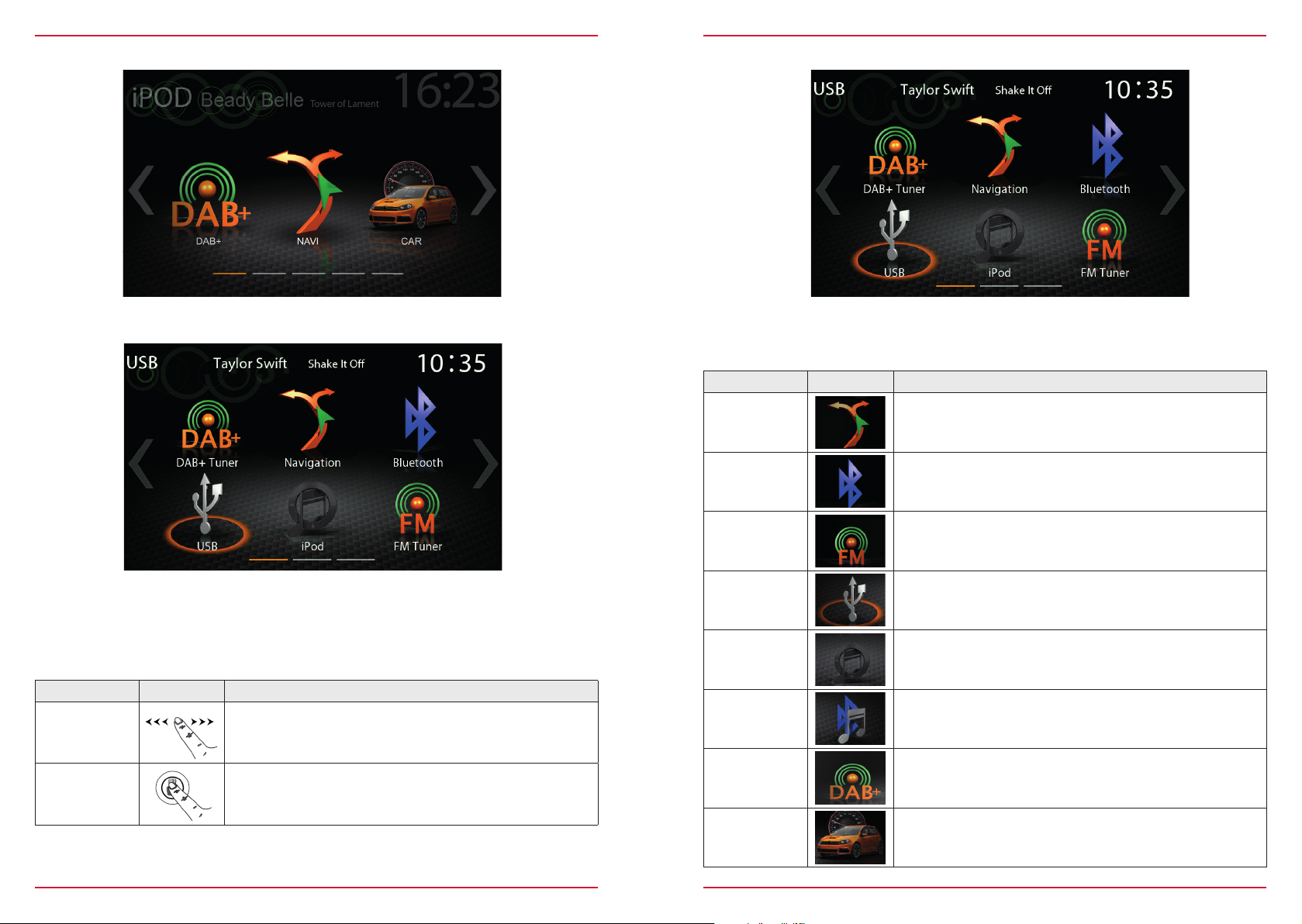
STRUKTUR HAUPTMENÜ
HAUPTMENU ICONS
Hauptmenü mit 3 Icons
Hauptmenü mit 6 Icons
Die Anzahl der Icons per Bildschirmseite sind im Setup einstellbar (siehe Seite 51 „Hauptmenü Stil“).
Berührungsempfindliche Bedienung
Funktion Icon Bedienung
Sliden
Durch Wischen nach links oder rechts im Hauptmenü
navigieren.
Sie können die Seiten des Hauptmenüs durch sliden und durch Antippen des Positionsmarkers am
unteren Bildrand auf die nächste oder vorhergehende Seite wechseln.
Funktion Icon Bedienung
Navi
Bluetooth
UKW Tun e r
USB
iPod
BT-Music
Antippen, um die Navigation aufzurufen
Antippen, um die Freisprecheinrichtung aufzurufen
Antippen, um die UKW-Radiowiedergabe aufzurufen
Antippen, um die USB-Wiedergabe aufzurufen
Antippen, um die Audiowiedergabe aufzurufen (Apple)
Antippen, um BT-Music aufzurufen
DAB+
Verschieben
Durch Antippen und Halten können Sie ein Icon an die
gewünschte Position verschieben.
CAR
8 Rev.A 9 Rev.A
Antippen, um die DAB+ Radiowiedergabe aufzurufen
Antippen, um CAR/- Fahrzeug Infos aufzurufen
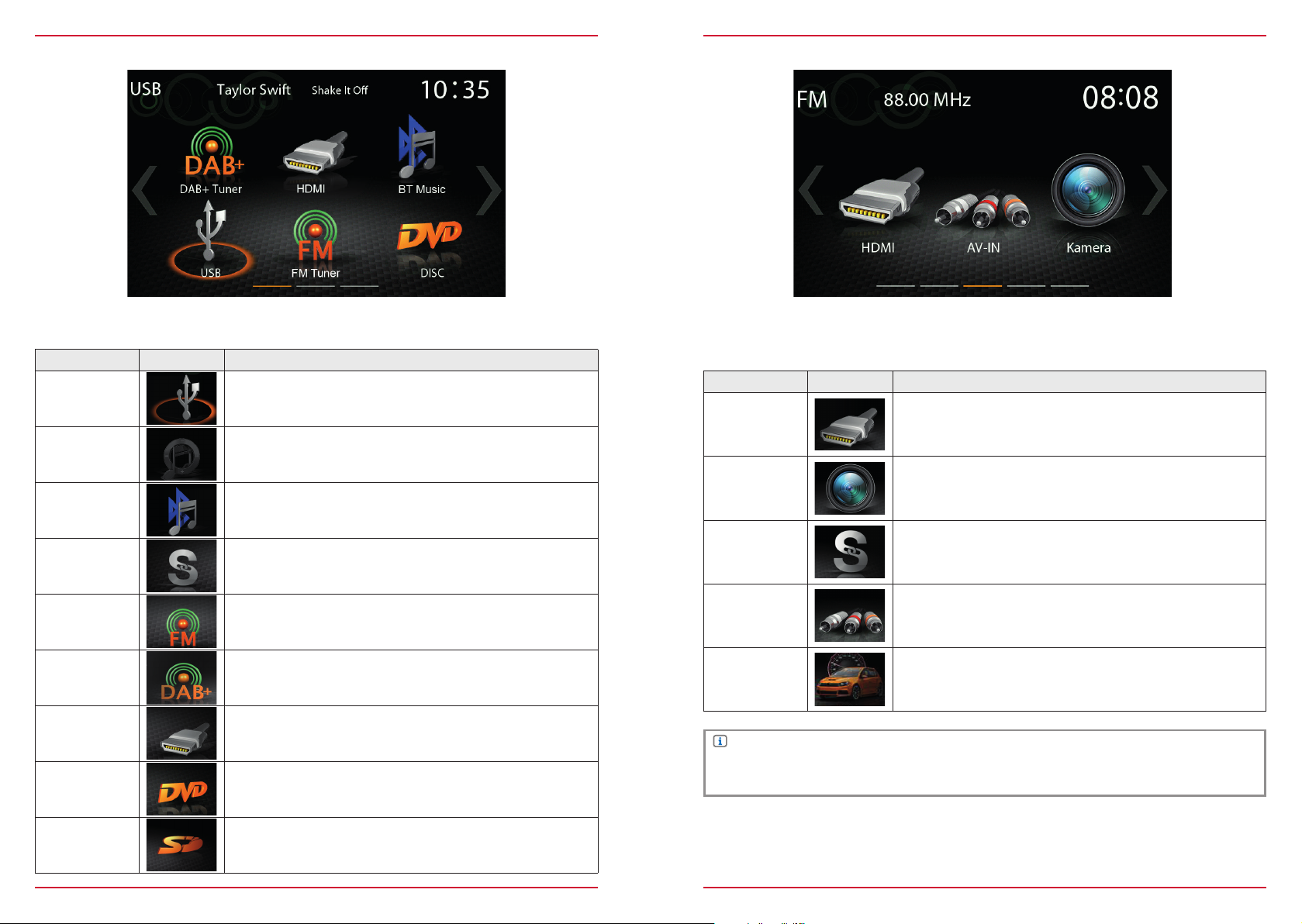
MEDIA AUDIO QUELLEN
EINGÄNGE
Sie können die vorhandenen Quellen, intern und extern, gemäss der nachfolgenden Liste aufrufen.
Funktion Icon Bedienung
USB
Antippen, um USB aufzurufen
iPod Antippen, um die Audiowiedergabe aufzurufen (Apple)
BT-Music Antippen, um BT-Music aufzurufen
Smartlink Antippen, um Smartlink aufzurufen
UKW Tuner
(FM)
Antippen, um UKW Radio aufzurufen (FM)
DAB+ Antippen, um DAB+ Radio aufzurufen
HDMI Antippen, um HDMI aufzurufen
DVD Antippen, um DVD aufzurufen
Um externe Quellen wie HDMI, AV-IN, Kamera oder Smartlink anwählen zu können, müssen diese
Quellen am Gerät gepairt oder angeschlossen sein.
Input Quellen
Funktion Icon Bedienung
HDMI
Kamera
Smartlink
AV-IN
CAR
HINWEIS
Antippen, um den HDMI Quellen Modus aufzurufen
Antippen, um die Kamera Quelle aufzurufen
Antippen, um die Smartlink Quelle aufzurufen
Antippen, um die AV-IN Quelle aufzurufen
Antippen, um CAR/- Fahrzeug Infos aufzurufen
Wenn an die jeweiligen Quellen kein System angeschlossen ist, bleibt das Icon im Hauptmenu
ausgegraut.
SD Antippen, um SD aufzurufen
10 Rev.A 11 Rev.A
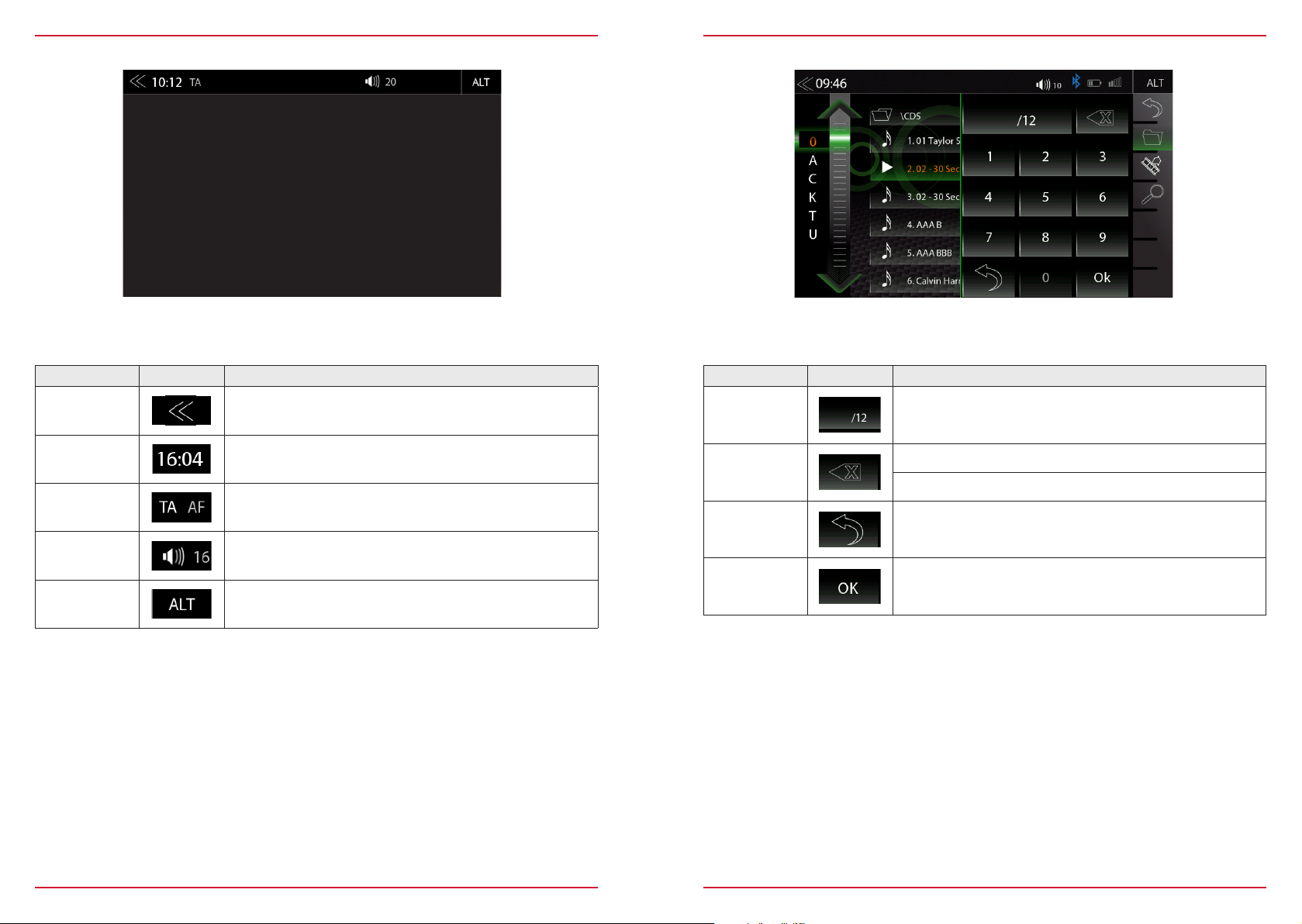
STATUSLEISTE („INFOBAR”)
Screenshot fehlt
SUCH- UND EINGABEFUNKTION
Die Statusleiste („Infobar“) zeigt TA, Lautstärke und Zeit, beinhaltet jedoch auch zwei wichtige
Bedienelemente, BACK (links) und ALT (rechts).
Bezeichnung Icon Beschreibung
Zurück
Zeit
Tra f fic
Announcement
Lautstärke
ALT
Antippen, um eine Seite oder Ebene hoch/zurück zu springen
Zeitanzeige (keine Interaktion möglich)
Verkehrsdurchsage Funktion aktiv
Zeigt eingestellten Lautstärkewert an
Antippen, um eine vorher festgelegte Funktion aufzurufen.
Einstellungen → Diverse → ALT Software Taste
Die Eingabetastatur ist eine einfache Zifferntastatur. Sie erscheint bei Systemeingaben.
Funktion Icon Bedienung
Suche &
Eingabefeld
Eingabeanzeige
Antippen, um eine Ziffer zu löschen
Löschen
Gedrückt halten, um die gesamte Eingabe zu löschen
Zurück
Bestätigen
Antippen, um die Suche oder Eingabe zu beenden
Antippen, um Eingabe zu bestätigen
12 Rev.A 13 Rev.A
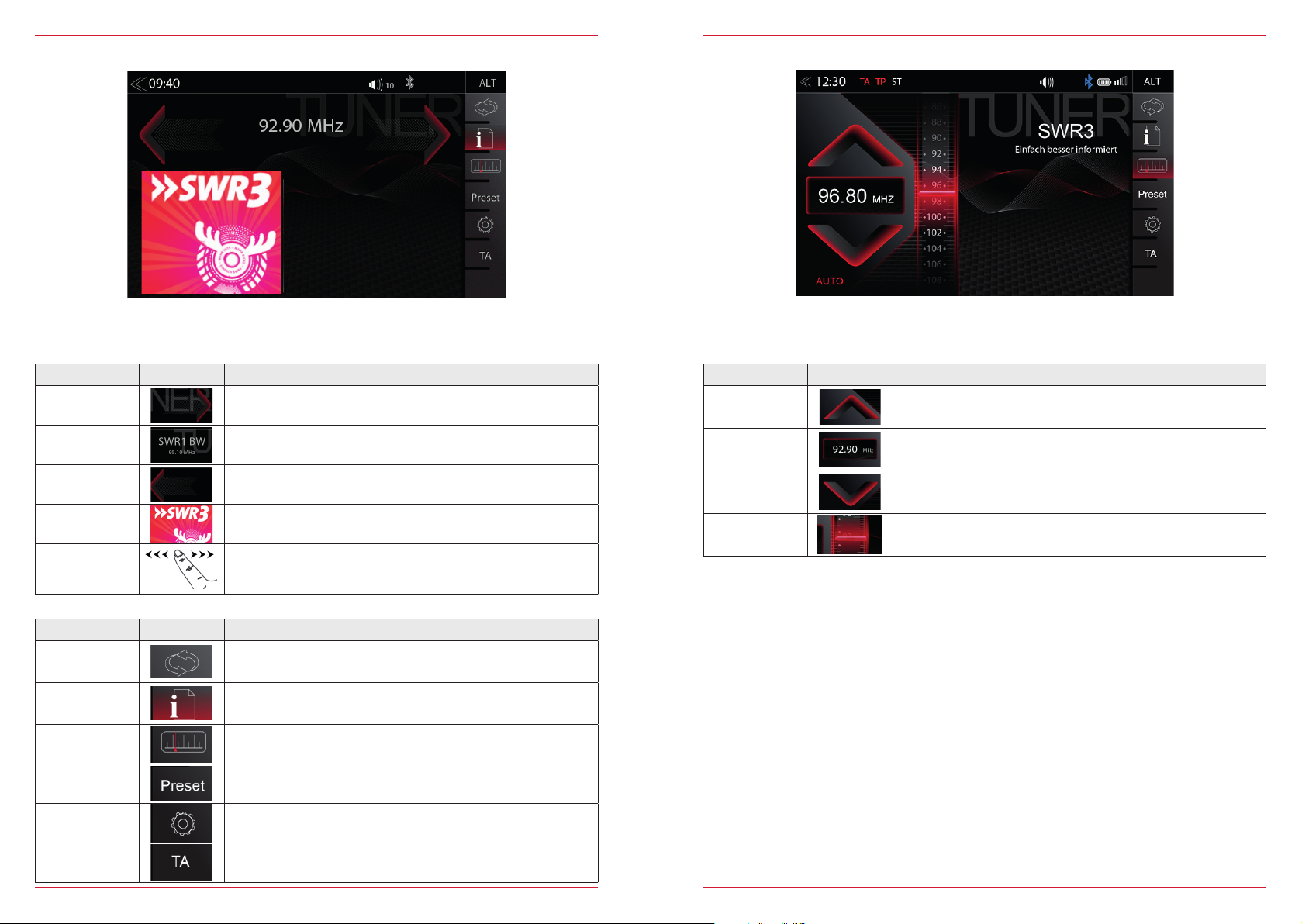
UKW (FM) RADIO
UKW (FM) SKALA ANSICHT
Das UKW RDS Quellenmenü hat für schnelle Anpassungen während der Wiedergabe rechts eine
Kontroll-/Bedienleiste.
Mittelteil
Funktion Icon Bedienung
Nächster
Sender
Senderanzeige
Vorheriger
Sender
Cover
Anzeigebereich
Antippen, für automatischen Suchlauf hoch bzw. +0.1 MHz
(Sendefrequenz hoch)
Stationsname / Sendefrequenzanzeige
Antippen, für automatischen Suchlauf runter bzw. -0.1 MHz
(Sendefrequenz runter)
Zeigt Stationsgrafik
(Nur mit microSD Karte aus dem Z-EMAP50 Bundle)
Mit dem Finger wischen links/rechts für abgespeicherte Sender
vorheriger/nächster
Kontroll-/Bedienleiste
Funktion Icon Einstellungen
UKW/DAB+
Switch
Information
Frequenz-Skala
Antippen, um zwischen UKW/DAB+ zu wechseln
Antippen, um Senderinformationen aufzurufen / einfache
Ansicht
Antippen, um den Frequenzanzeige Bildschirm zu öffnen
Im UKW Setup (Zahnrad Icon) kann den Senderfrequenz-Pfeilen eine manuelle (100kHz Schritte),
oder auto Scan Funktion (bis zum nächsten Sender) zugewiesen werden. Siehe S.18.
Funktion Icon Bedienung
Senderfrequenz
hoch
Senderanzeige
Senderfrequenz
runter
Skala
Antippen, Auto oder manueller Sprung um 100kHz je nach
Einstellung
Antippen, um die direkte Frequenzeingabe über Tastatur zu
öffnen
Antippen, Auto oder manueller Sprung um 100kHz je nach
Einstellung
Gedrückt halten, um die Frequenz manuell zu sliden oder via
Touch die direkt Frequenzeinstellung zu wählen
Preset
Tuner Setup
TA
14 Rev.A 15 Rev.A
Liste abgespeicherter Sender aufrufen
Tuner Einstellungen
Antippen, um die automatische Umschaltung auf UKW Radio
mit Verkehrsdurchsagen ein- oder auszuschalten
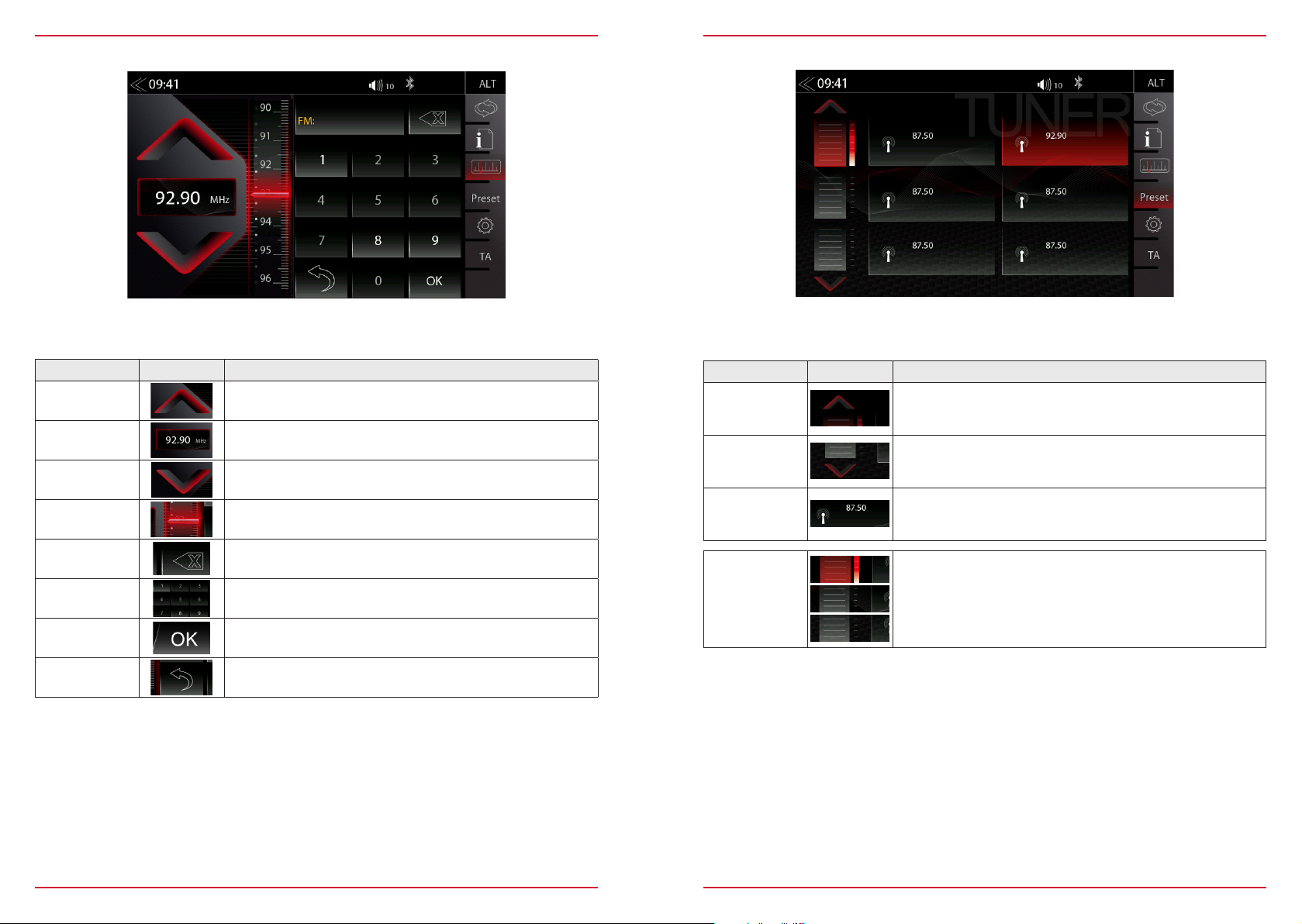
MANUELLE SENDERSUCHE UKW
UKW STATIONS-PRESET
Wenn Sie die Senderfrequenzanzeige antippen, öffnet sich die numerische Eingabetastatur für eine
direkte Senderfrequenz Eingabe.
Funktion Icon Bedienung
Sender hoch
Senderanzeige
Sender runter
Skala
Löschen
Tastenfeld
OK
Zurück
Manuelle Suche / Auto Suche, je nach Einstellung
Kurz drücken, öffnet und schließt Sender / Frequenzeingabe
über Tastatur
Manuelle Suche / Auto Suche, je nach Einstellung
Frequenzanzeige
Antippen, um eine Ziffer zu löschen
Gedrückt halten, um die gesamte Eingabe zu löschen
Direkte Frequenz Eingabemöglichkeit
Eingabe bestätigen
Tastenfeld schließen
Wählen Sie einen vorher auf den Senderspeichern abgelegten Sender durch antippen des Stations
Presets aus.
Funktion Icon Bedienung
Vorherige
Seite
Nächste
Seite
Speicherstationen
Speicherregister
Drücken, um eine Seite zurück zu springen
Drücken, um eine Seite vor zu springen
Kurz antippen, um den gespeicherten DAB Sender auszuwählen
Gedrückt halten, um den aktuellen Sender ab zu speichern
Antippen, um in ein anderes Speicherregister zu gelangen (3
Register à 6 Speicherplätze)
16 Rev.A 17 Rev.A
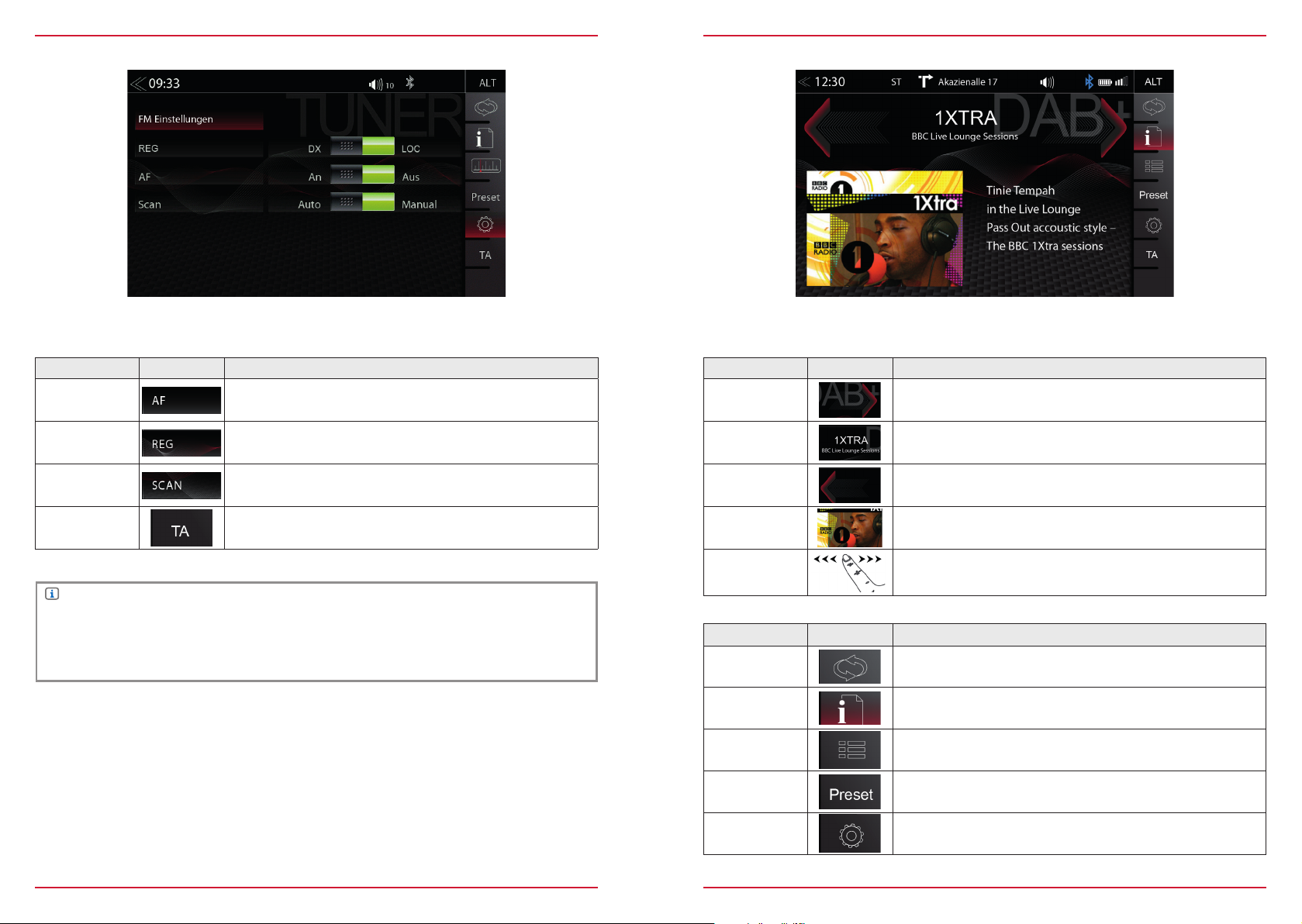
UKW EINSTELLUNGEN
DAB+ RADIOEINSTELLUNGEN
Hier können Sie wichtige UKW RDS basierte Einstellungen wie z.B. AF und REG vornehmen.
Funktion Icon Bedienung
AF
REG
SCAN
TA
HINWEIS
Alternative Frequenzumschaltung EIN / AUS
Einstellung für die Senders tärke beim autom atisc hen S uchlauf
Einstellung um manuelle oder automatische Frequenzsuche
auszuwählen
Antippen, um die automatische Umschaltung auf UKW Sender
mit Verkehrsdurchsagen ein- oder auszuschalten
Wählen Sie DX, um beim Autosuchlauf bei Radio Sendern zu stoppen, welche durch höhere
Entfernung einen schwachen Signalpegel aufweisen.
Wählen Sie LOC, wenn Sie es vorziehen, dass der Suchlauf nur bei lokalen Stationen mit einem
stärkeren Signalpegel stoppt.
Das DAB+ Quellenmenü hat für schnelle Anpassungen während der Wiedergabe rechts eine
Kontroll-/Bedienleiste.
Funktion Icon Bedienung
Sender vor
Senderanzeige
Sender zurück
Slideshow
Anzeigebereich
Kurz drücken, geht zum nächsten Sender
Lange drücken, geht zum nächsten Ensemble
Anzeige von Sender und Ensemble Name
Kurz drücken, geht zum vorherigen Sender
Lange drücken, geht zum vorherigen Ensemble
Anzeige der gesendeten Bilder des gewählten Senders („MOT
Slideshow”)
Mit dem Finger nach links/rechts wischen, um zwischen Presets
umzuschalten
Kontroll-/Bedienleiste
Funktion Icon Einstellungen
UKW / DAB+
Switch
Information
Liste
Antippen, um zwischen UKW / DAB+ zu wechseln
Antippen, um Senderinformationen aufzurufen - Hauptanzeige
Antippen, um Senderlisten aufzurufen (Auflistung aller im
Umfeld empfangbarer Radiosender)
Preset
Setup
18 Rev.A 19 Rev.A
Antippen, um gespeicherte DAB-Radiosender aufzurufen
Antippen, um in den DAB+ Quellen Setup Modus zu gelangen
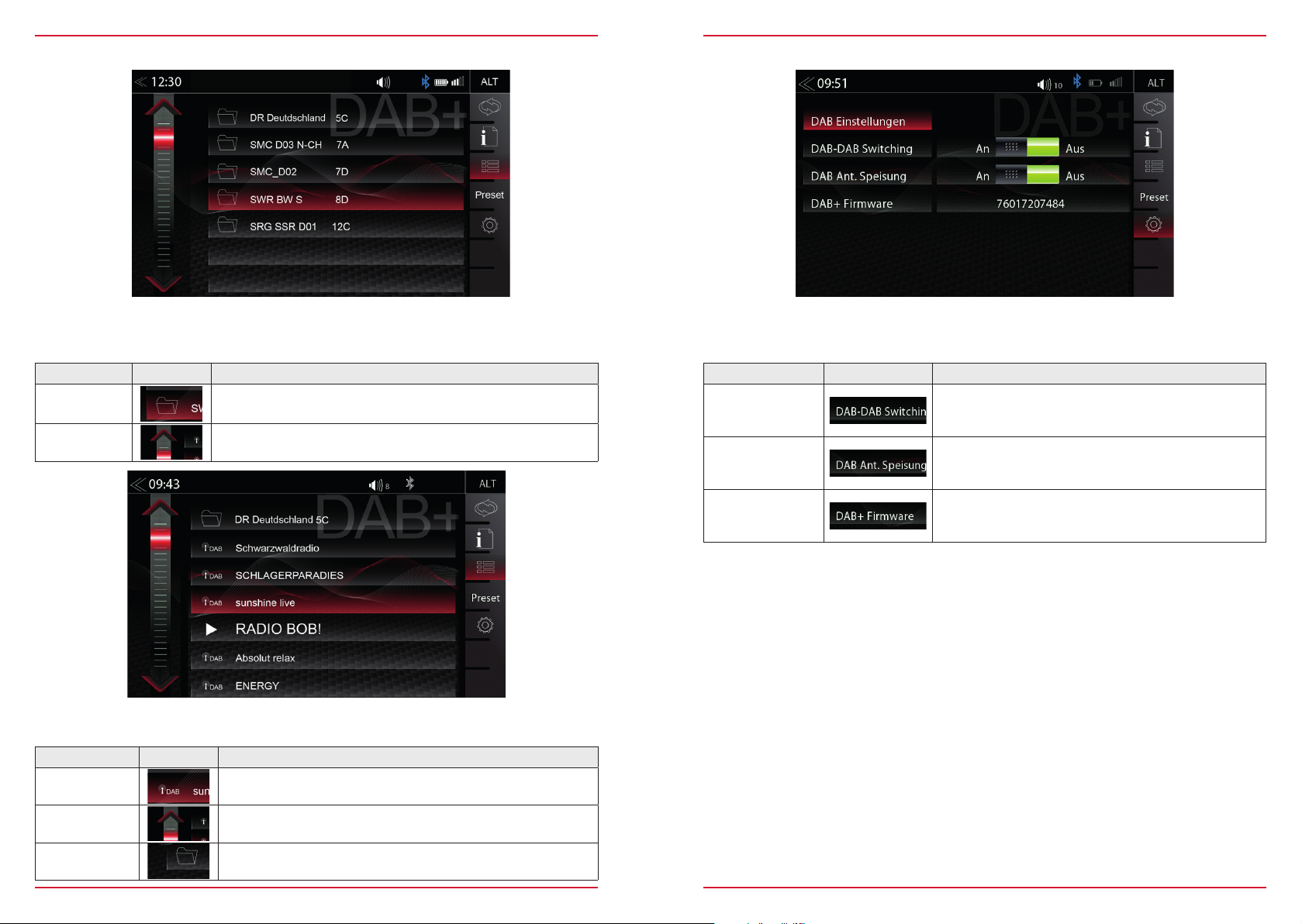
DAB+ ENSEMBLE UND SENDERLISTE
DAB+ EINSTELLUNGEN
Nach dem ersten Durchlaufen des DAB Bandscans werden Ihnen die DAB+ Ensembles mit Sendern
die mit ausreichender Signalstärke empfangen werden angezeigt. Die Ensemble Liste und deren Inhalt
erneuert sich (durch re-scanning) periodisch.
Funktion Icon Bedienung
Ensemble
Listen Auswahl
Listen
scrollen
Gewünschtes Ensemble antippen um die dazugehörige Sender
Stationsliste zu öffnen.
Antippen und halten, um den Schieber nach oben und unten zu
verschieben
Durch Öffnen eines der angezeigten Ensembles gelangt man in die jeweilige DAB+ Sender Stationsliste. Diese Inhalte entsprechen dem Ensemble Original Darstellungsformat bei der Senderabfolge.
Funktion Icon Bedienung
Senderanzeige
Listen
scrollen
Antippen, um den gewünschten Sender des gewählten
Ensembles auszuwählen
Antippen und halten, um den Schieber der Stationsliste nach
oben oder unten zu verschieben
In den DAB Settings können Sie wichtige Einstellungen für den DAB+ Empfang vornehmen. Zum
Beispiel die DAB<>DAB Senderverfolgung. Sowie auch die Phantom Stromversorgung für die DAB
Antennenbuchse.
Funktion Icon Bedienung
DAB-DAB
Senderverfolgung
DAB
Antennenbuchse
12V Versorgung
DAB Firmware
Antippen, um DAB-DAB Senderverfolgung (Following)
EIN oder AUS zuschalten
Antippen um die 12V Phantomspeisung für DAB-Antenne
an der Antennenbuchse EIN oder AUS zu schalten
Anzeige der aktuellen DAB Firmware
Zurück
20 Rev.A 21 Rev.A
Antippen, um zur Ensembleauswahl zurück zu springen
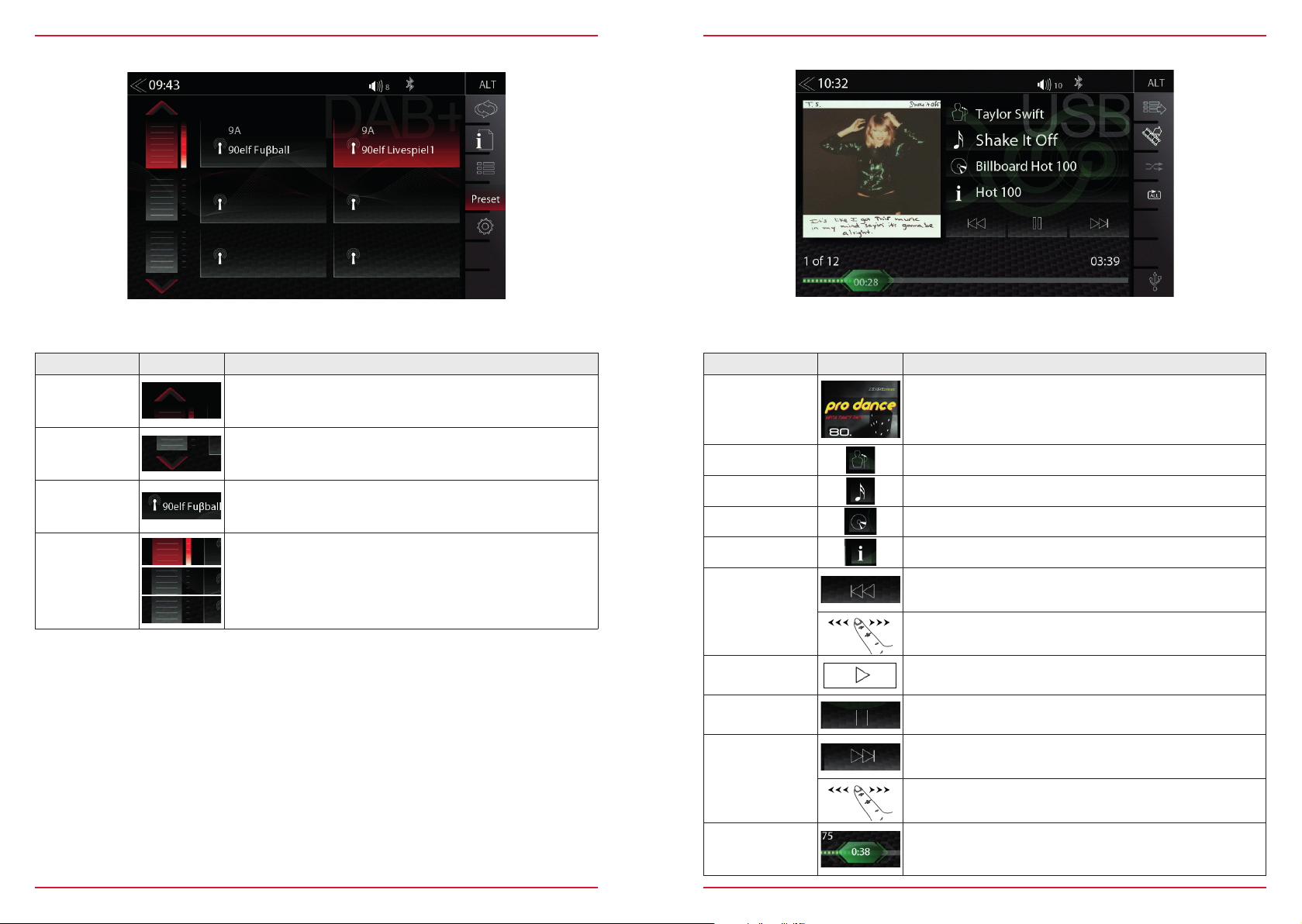
DAB+ STATIONS-PRESET
USB / BT A2DP / iPOD / SD (AUDIO) MEDIEN
Wählen Sie einen vorher auf den Senderspeichern abgelegten Sender durch antippen des Stations
Presets aus.
Funktion Icon Bedienung
Vorherige
Seite
Nächste
Seite
Speicherstationen
Speicherregister
Drücken, um eine Seite zurück zu springen
Drücken, um eine Seite vor zu springen
Kurz antippen, um den gespeicherten DAB Sender auszuwählen
Gedrückt halten, um den aktuellen Sender ab zu speichern
Antippen, um in ein anderes Speicherregister zu gelangen
(3 Register à 6 Speicherplätze)
Im Quellenmenü der Audiowiedergabe (USB, BT A2DP, iPOD, etc.) werden diverse Informationen
angezeigt.
Funktion Icon Bedienung
Auf dem Musikdatenträger ist ein Cover hinterlegt, das
Album, Art /
Cover
angezeigt wird
(Die Cover Art Anzeige wird bei der BT Audio Wiedergabe
nicht unterstützt.)
Interpret
Titel
Album
Genre
Informationen zum Interpreten
Informationen zum Titel
Informationen zum Album
Zusatzinformationen wie z.B. Genre
Antippen, um einen Titel zurück zu springen
Gedrückt halten, um den schnellen Rücklauf zu starten
Zurück
Wischen nach links, um einen Titel zurück zu springen
Abspielen
Pause
Antippen, um den Titel abzuspielen
Antippen, um die Wiedergabe zu pausieren
Antippen, um einen Titel weiter zu springen
Gedrückt halten, um den schnellen Vorlauf zu starten
Vor
Wischen nach rechts, um einen Titel vor zu springen
Aktuelle
Wiedergabeleiste
Antippen oder verschieben, um im Titel zu springen
(Playback Time)
22 Rev.A 23 Rev.A
